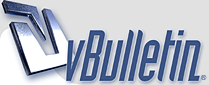
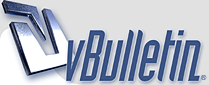 |
الرسائل الخاصة ...
صباح - مساء الخير ياأحبه
كيفكم الرسائل الخاصة ... https://a-al7b.com/up/do.php?imgf=158008183103461.png أكيد الأغلب يعرف أيش هي الرسائل الخاصة .. يسمح للأعضاء باإرسال واستلام رسائل خاصة بهم من أعضاء آخرين مسجلين في منتديات انفاس الحب - إرسال رسالة خاصة .. * يتم إرسال رسالة خاصة عن طريق الوصلات الخاصة باإرسال رسالة لعضو معين عن طريق أيقونة التي تظهر عند مشاركته أو في صفحة الأعضاء أو عن طريق صفحة بيانات العضو . * يمكنكم أيضاً إرسال رسالة عن طريق وصلة " رسالة جديدة " والتي تسمح لكم بالبحث عن عضو بالإسم أو جزء من الإسم . * إدخال الرسائل يتم عن طريق معالج النص الأساسي .. بمعنى أنه يمكن إدخال خطوط و ألوان و صور . المجلدات ... https://a-al7b.com/up/do.php?imgf=158008183107312.png لكل عضو عدد من المجلدات .. * صندوق الوارد .. ويظهر فيه الرسائل المرسلة من الأعضاء إليك * صندوق الصادر .. ويظهر فيه الرسائل التي قمت باإرسالها للأعضاء الآخرين وتظهر في هذه الملفات أيضاً بيانات عن الرسالة بما فيها التاريخ و الوقت و المسل و المرسل إليه وإذا كانت مقرؤه أم لا وحجم نص الرسالة وأيضاُ أيقونات للرد على الرسالة أو نقلها لصندوق المحذوفات وأيضاً يمكن للعضو أن ينقل أي رسالة إلى أي مجلد للإحتفاظ بها بشكل دائم - شرح التحكم بالرسائل ( حذف - نقل إلى مجلد - حفظ في الجهاز .... إلخ ) تابعوا معي ... 1- ندخل إلى الرسائل الخاصة https://a-al7b.com/up/do.php?imgf=158008183103461.png 2- نختار رسالة أو عدة رسائل https://a-al7b.com/up/do.php?imgf=158008268253183.png 3- في آخر الصفحة نختار أحد هذه الأوامر https://a-al7b.com/up/do.php?imgf=158008312228814.png الأمر الأول ... نقل إلى مجلد بعد الضغط على هذا الأمر تظهر لنا هذه الرسالة https://a-al7b.com/up/do.php?imgf=1580083438291.png وهذا معناه أنه يجب أن تنشئ مجلد جديد لنقل الرسالة إليه .. ولإنشاء مجلد جديد الضغط على كلمة " هنا " وبعد الضغط عليها تظهر لنا صفحة أخرى كالشكل التالي https://a-al7b.com/up/do.php?imgf=158008405811431.png بعد إختيار الإسم نضغط على كلمة حفظ المجلدات ( تستطيع إنشاء مجلد إلى ثلاث مجلدات - كل اسم لمجلد ) أخترت اسم أسير الشوق للمجلد نلاحظ أن المجلد أضُيف إلى مجلدات الرسائل ( صندوق الوارد - صندوق الصادر ) وأصبح 3 مجلدات ( صندوق الوارد - صندوق الصادر - أسير الشوق ) https://a-al7b.com/up/do.php?imgf=15800876271441.png الأن نستطيع نقل أي رسالة إلى المجلد الجديد بنفس الطريقة السابقة ( نختار الرسالة أو الرسائل اللي نحب ننقلها ثم من آخر الصفحة نختار الأمر نقل إلى مجلد ونختار المجلد ثم تنفيذ ) https://a-al7b.com/up/do.php?imgf=158008788235571.png https://a-al7b.com/up/do.php?imgf=158008810987662.png راح تفتح معنا هذه الصفحة ومنها نختار اسم المجلد ثم نضغط نقل المواد https://a-al7b.com/up/do.php?imgf=158008868460383.png نلاحظ الأن أن الرسائل أنتقلت إلى المجلد الجديد اللي سويته ( عدد الرسائل اللي أخترتها : 2 - اسم المجلد : أسير الشوق ) https://a-al7b.com/up/do.php?imgf=158008900162291.png الأمر الثاني ... حذف https://a-al7b.com/up/do.php?imgf=158008940911615.png وهو لحذف الرسالة بشكل نهائي بمجرد إختيار الرسالة وإختيار حذف تُحذف نحدد الرسالة أو أكثر من رسالة https://a-al7b.com/up/do.php?imgf=158009018063571.png حذف ثم تنفيذ https://a-al7b.com/up/do.php?imgf=158009018070172.png الأمر الثالث و الرابع ... جعلها كمقروء و غير مقروء https://a-al7b.com/up/do.php?imgf=158009060646351.png جعلها كمقروء .. إذا وصل إشعار برسالة جديدة وأخترت الأمر جعلها كمقروء بدون الدخول على الرسالة سيختفي الإشعار بالرسالة وكأنك قرأتها جعلها غير مقروء .. إذا أخترت رسالة قرأتها في السابق وأخترت الأمر جعلها غير مقروء سيأتيك إشعار جديد بالرسالة * ساأحدد رسالة وأختار الأمر جعلها كمقروء حددت الرسالة أو رسالتين ثم أخترت الأمر جعلها كمقروء ثم تنفيذ https://a-al7b.com/up/do.php?imgf=158009105101691.png https://a-al7b.com/up/do.php?imgf=158009132033433.png أصبحت أيقونة الرسالة كأنها مقروءه https://a-al7b.com/up/do.php?imgf=158009105103632.png * ساأحدد رسالة وأختار الأمر جعلها غير مقروء حددت الرسالة أو رسالتين ثم أخترت الأمر جعلها كمقروء ثم تنفيذ https://a-al7b.com/up/do.php?imgf=158009105101691.png https://a-al7b.com/up/do.php?imgf=158009175455551.png أصبحت أيقونة الرسالة كأنها غير مقروءه https://a-al7b.com/up/do.php?imgf=158009198469972.png الأمر الخامس ... التنزيل على صيغة XML https://a-al7b.com/up/do.php?imgf=15800921916793.png والمقصود تنزيل على جهازك وستُفتح عن طريق الويب ( المتصفح ) نحدد الرسالة أو أكثر من رسالة https://a-al7b.com/up/do.php?imgf=158009242530944.png نختار الأمر التنزيل على صيغة XML ثم تنفيذ https://a-al7b.com/up/do.php?imgf=158009262091191.png سنلاحظ سيتم الحفظ على الجهاز بصيغة XML الأمر السادس ... التنزيل على صيغة CSV https://a-al7b.com/up/do.php?imgf=158009282644991.png والمقصود تنزيل على جهازك وستُفتح عن طريق برنامج https://a-al7b.com/up/do.php?imgf=15800931299131.png أو برنامج https://a-al7b.com/up/do.php?imgf=158009312994792.png نحدد الرسالة أو أكثر من رسالة https://a-al7b.com/up/do.php?imgf=158009323897421.png https://a-al7b.com/up/do.php?imgf=158009336693692.png سنلاحظ سيتم الحفظ على الجهاز بصيغة CSV الأمر السابع ... التنزيل على صيغة نص https://a-al7b.com/up/do.php?imgf=158009356065942.png والمقصود تنزيل على جهازك وستُفتح عن طريق برنامج https://a-al7b.com/up/do.php?imgf=158009361624863.png نحدد الرسالة أو أكثر من رسالة https://a-al7b.com/up/do.php?imgf=158009323897421.png https://a-al7b.com/up/do.php?imgf=158009381416651.png سنلاحظ سيتم الحفظ على الجهاز بصيغة نص الأمر الثامن ... إلغاء تحديد كل الرسائل والمقصود عند تحديد رسالة أو أكثر بهذا الأمر سيُلغى تحديدها أخيراً ... نستطيع الإستفادة من خيارات العرض في أسفل الصفحة البحث عن رسالة معينة عن طريق كتابة اسم المرسل أو البحث عن الرسائل المرسلة من عضو معين دون البحث في الرسائل رسالة رسالة https://a-al7b.com/up/do.php?imgf=158009481600033.png ملاحظة .. بالإمكان البحث بالإسم فقط وستظهر الرسائل بعد كتابة الإسم نضغط أيقونة ترشيح أو enter من لوحة المفاتيح https://a-al7b.com/up/do.php?imgf=158009545125121.png أو https://a-al7b.com/up/do.php?imgf=158009545126732.png أتمنى إني وفقت بالشرح |
ماشاء الله تبارك الرحمن عليك اسير الشوق
شرح كافي ووافي ماقصرت وبالصور بعد مجهود تشكر عليه ربي يسعدك ويحفظك |
يعطيك الف عافية اسير والله ماقصرت
دوم وانت تساعد الجميع وتفيدهم الله لايحرمنا منك |
شرح سلس سهل
وهذا ليس بالغريب ف دائما تقرن الشرح بالصور لتصل المعلومة بسهولة ويسر أبدعت أستاذي نجومي مع التقييم |
شرح وافي
وسهل التعامل معها تسلم ايدك اسر |
شرح وافي وسهل
سلمت يمينك يارائع ابدعت يُختم +500 م / ت تمت الاضافه |
ماشاء الله تبارك الله
شراح وافي وكافي اخوي اسير الله يعطيك العافيه على جهودك المميزه شكري وتقديري لك |
الله يعطيك العافيه
سلمت يدينك ربي يسعدك ماننحرم منك التقييم والنجوم والشكر والاعجاب :91: |
يا ما شاء الله تبارك الرحمن
على الشرح الوافي والشافي :-ff1 (35): فديت اخوي وحبيبي اللي تعب يصور ونسق الموضوع من إلى يشرح لنا احب هالنوع من المواضيع وربي احسها تطرح لنا من قلب :ff1 (211): الله يسعدك يا اسطوره ما قصرت بيض الله وجهك يالغالي :ff1 (34): احلى تقييم لك لا عدمناك |
جهود مبذوله تشكر عليها
سلمت يمناك أسير ويعطيك العافيه يارب جوريه لنبضك:121: |
| الساعة الآن 11:55 PM |
تصحيح تعريب
Powered by vBulletin® Copyright ©2016 - 2024
new notificatio by 9adq_ala7sas
User Alert System provided by
Advanced User Tagging (Lite) -
vBulletin Mods & Addons Copyright © 2024 DragonByte Technologies Ltd.
تنويه : المشاركات المطروحة تعبر عن وجهة نظر أصحابها وليس بالضرورة تمثل رأي أدارة آنفاس الحب